Anuncio
¿La pantalla de tu teléfono se comporta de manera extraña? Podría deberse a varias razones. Conexiones internas flojas, software con errores son solo algunos de los problemas que podrían estar funcionando mal la pantalla.
Por lo tanto, aquí hay varias soluciones que puede probar si la pantalla de su teléfono parpadea.
1. Reinicia tu teléfono
La forma más fácil de garantizar que esto no sea un problema temporal es reiniciar primero el teléfono. Hacer eso mata todos los servicios y procesos en segundo plano activos de terceros. También actualizará los componentes de su teléfono en caso de que alguno de ellos se haya bloqueado durante una tarea.
Después de reiniciar, si la pantalla ya no falla, debe continuar y revisar todas las aplicaciones recientes que ha instalado.
2. Realizar un restablecimiento completo
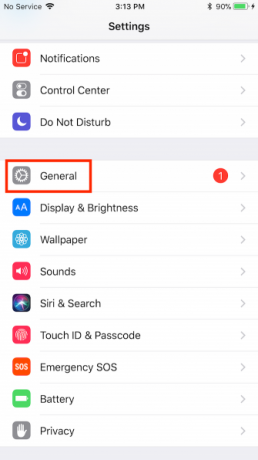


El reinicio es el método de solución de problemas más rudimentario que puede ejecutar y para la mayoría de los problemas será suficiente.
Sin embargo, si no soluciona una pantalla parpadeante, el siguiente paso es limpiar su teléfono por completo mediante un restablecimiento completo. Eso restaurará su teléfono a su configuración de fábrica y borrará el caché.
Entonces, si hay datos sin procesar que obstaculizan las funciones de su teléfono, un restablecimiento completo borrará todo de inmediato. Por supuesto, puede hacer una copia de seguridad de su teléfono (aquí está cómo hacer una copia de seguridad de Android 4 herramientas para hacer una copia de seguridad de su dispositivo Android en su PCHacer una copia de seguridad de su dispositivo Android en una PC es la mejor manera de garantizar que nunca pierda datos valiosos. Aquí están las mejores soluciones para hacer una copia de seguridad de su teléfono. Lee mas datos; lee esto a copia de seguridad de su iPhone o iPad Cómo hacer una copia de seguridad de tu iPhone y iPad¿Te preguntas cómo hacer una copia de seguridad de tu iPhone? Aquí está nuestra guía simple para hacer una copia de seguridad de su iPhone usando iCloud o iTunes. Lee mas ) antes de continuar si hay algo que le gustaría restaurar más tarde.
En Android, puede restablecer su teléfono dirigiéndose a Configuraciones> Sistema. Ahí entra Restablecer opciones y golpear Borrar todos los datos. ¿No lo encuentras? Busque "restablecimiento de fábrica" en el menú de configuración.
Los usuarios de iOS deben ir al Configuraciones> General,toque en el Reiniciar botón y Borrar todo el contenido y la configuración. Su teléfono tardará unos minutos en reiniciarse dependiendo de la cantidad de datos que alberga.
3. Arrancar en modo seguro (solo Android)


Alternativamente, los usuarios de Android también pueden intentar cambiar al modo seguro durante un par de horas. El modo seguro esencialmente le permite usar su teléfono con el software original con el que se envió, sin los cambios de terceros y las aplicaciones que descargó.
A diferencia de un restablecimiento de fábrica, el modo seguro retiene los datos de su teléfono y puede volver a la experiencia normal en cualquier momento que lo desee. Sin embargo, el modo seguro es simplemente una utilidad de diagnóstico y no resolverá el problema.
Si el teléfono continúa funcionando bien en el modo seguro, sabrá con certeza que se trata de una falla del software y luego deberá implementar un restablecimiento de fábrica.
Para iniciar su teléfono en modo seguro en Android, mantenga presionada la tecla de encendido. En el indicador, toque y mantenga presionado el Apagado botón. Su teléfono pronto se reiniciará en modo seguro. El parpadeo debería haberse detenido.
Para salir del modo seguro, repita el procedimiento, seleccionando Reiniciar opción.
Sin embargo, existe la posibilidad de que el proceso sea un poco diferente en una máscara de Android personalizada. Por lo tanto, si los pasos antes mencionados no funcionan, intente contactar al fabricante de su dispositivo o diríjase a su sitio web de soporte.
4. Deshabilitar brillo automático


La configuración de brillo automático es responsable de alterar constantemente la iluminación de la pantalla según los datos del sensor de luz. Sin embargo, una actualización de software o un defecto de hardware podría generar inconvenientes inesperados, incluidos parpadeos de la pantalla. Por lo tanto, otra acción directa que puede tomar es deshabilitar la opción desde el menú Configuración.
Está presente bajo Configuraciones > Monitor en Android y Configuraciones > General > Accesibilidad > Mostrar alojamientos en iOS
5. Buscar actualizaciones
Es posible que el enganche al que te enfrentas haya surgido de una compilación de software desordenada. En estas situaciones, su mejor opción es esperar actualizaciones con correcciones o buscar en los foros del fabricante una solución temporal.
Incluso puede volver a un firmware más antiguo que algunas compañías (como OnePlus) permiten. Visite la página web de soporte de su dispositivo, tome un archivo de firmware con fecha y actualícelo con la herramienta de recuperación incorporada. Por lo general, encontrará instrucciones para hacerlo en la página de soporte.
6. Deshabilitar superposiciones de hardware


Para representar gráficos, su teléfono decide dinámicamente si la CPU o la GPU manejarán el trabajo. Si bien la transición suele ser perfecta, un teléfono dañado o viejo puede tener dificultades para formar los compuestos. Cuando eso sucede, hay una pequeña demora entre las tareas, por lo que la pantalla fluctúa porque básicamente no tiene nada que mostrarle.
Para solucionar esto, puede configurar el teléfono para asignar todos los gráficos a la GPU. La configuración se puede encontrar debajo de Opciones de desarrollador Cada usuario de Android debe ajustar estas 10 opciones de desarrolladorEl menú de Opciones de desarrollador de Android contiene muchas herramientas para aquellos que escriben aplicaciones, pero también puedes sacarle algo. Estas son las configuraciones más útiles que se esconden en las Opciones de desarrollador. Lee mas como Deshabilitar superposiciones de hardware. Tenga en cuenta que esto consumirá energía adicional ya que la GPU generalmente está reservada para aplicaciones relativamente más exigentes.
7. Haz que lo revise un profesional
Su último recurso es, por supuesto, ponerse en contacto con el fabricante de su dispositivo y que un profesional lo revise. Si ninguna de las técnicas mencionadas funcionó, es probable que sea una falla de hardware. En la mayoría de los escenarios, tendrá que entregar su teléfono para una reparación.
No hay garantía de que ninguno de esos pasos pueda guardar su teléfono. Incluso si su OEM tiene una solución, es probable que no sea barata. Por lo tanto, vale la pena darle una oportunidad a cada uno de estos antes de decidir entre una reparación paga o un nuevo teléfono:
- Reinicia tu teléfono
- Realizar un restablecimiento completo
- Arrancar en modo seguro
- Desactivar brillo automático
- Buscar actualizaciones
- Deshabilitar superposiciones de hardware
- Haz que lo revise un profesional
Dado que su teléfono desempeña un papel tan activo en su vida y el hecho de que alberga una multitud de componentes en un formato de bolsillo, es probable que aparezca una pantalla parpadeante. Otro problema es una pantalla rota, que cuesta mucho más repararla.
Pero incluso en ese escenario, hay algunos pasos prácticos para arreglando una pantalla rota de un teléfono inteligente.
Y para otros tipos de problemas, eche un vistazo a estos se corrige cuando las baterías de tu teléfono Android no funcionan 5 soluciones para probar cuando los botones de su teléfono Android no funcionan¿Tiene un botón en su teléfono Android que dejó de funcionar? Pruebe estas soluciones para reparar o evitar un botón defectuoso del teléfono inteligente. Lee mas .
Con sede en Ahmedabad, India, Shubham es periodista de tecnología independiente. Cuando no está escribiendo sobre lo que está de moda en el mundo de la tecnología, lo encontrarás explorando una nueva ciudad con su cámara o jugando el último juego en su PlayStation.


